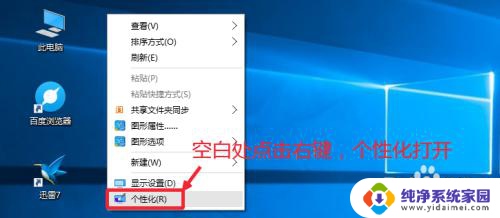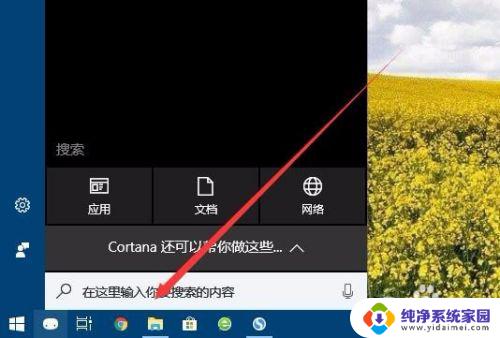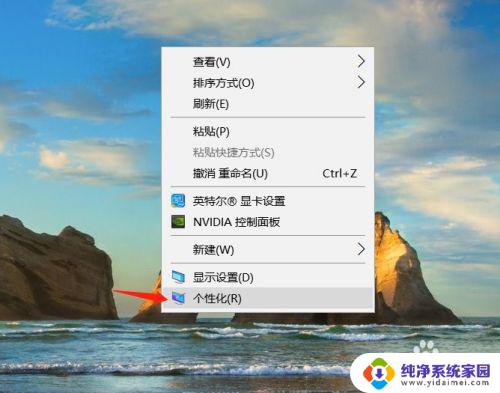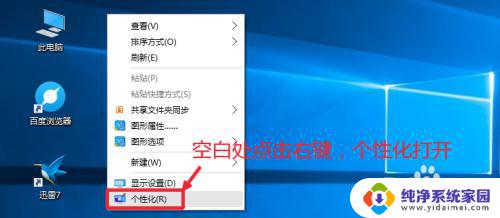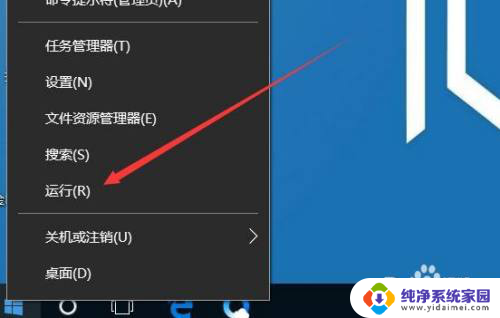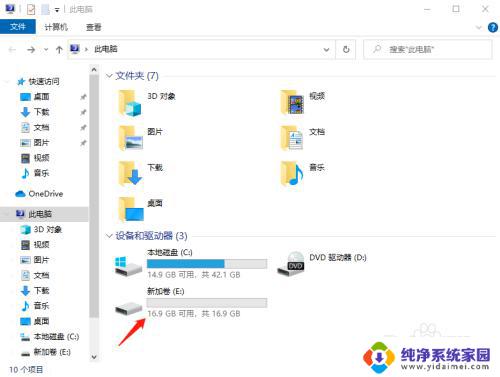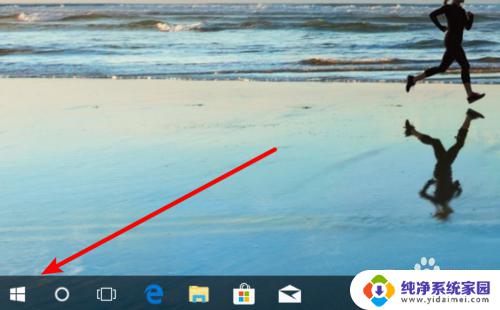如何把回收站从桌面删除 Win10怎么样隐藏桌面回收站
在使用Windows 10操作系统的过程中,回收站是一个非常常见的桌面图标,有时候我们可能希望将回收站从桌面删除或者隐藏起来,以便让桌面更加整洁。如何才能实现这个目标呢?本文将介绍一些简单的步骤来帮助你删除或隐藏桌面上的回收站图标。无论是为了个人审美的需求,还是为了提高工作效率,掌握这些技巧都会为你带来更加便捷的桌面使用体验。
具体步骤:
1.Windows10桌面上的回收站很少用到,但又占了桌面的空间。下面就来看一下如何删除回收站吧。

2.在Windows10桌面,右键点击桌面左下角的开始按钮。在弹出的菜单中选择“设置”菜单项。
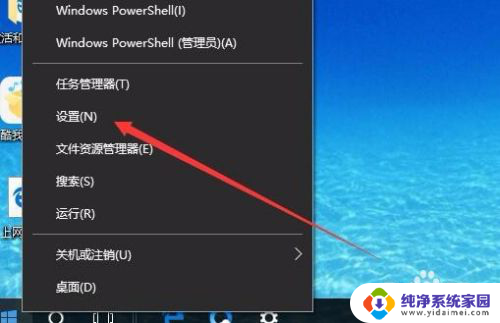
3.在打开的Windows10设置窗口中,点击“个性化”图标。
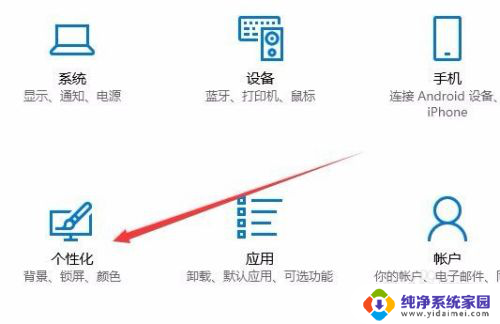
4.接着在打开的个性化设置窗口中,点击左侧边栏的“主题”菜单项。
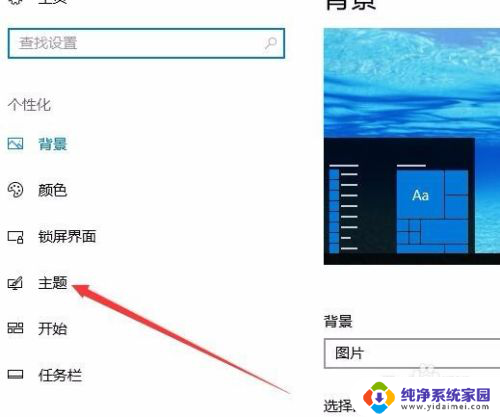
5.在右侧的窗口中找到“桌面图标设置”快捷链接,点击该快捷链接。
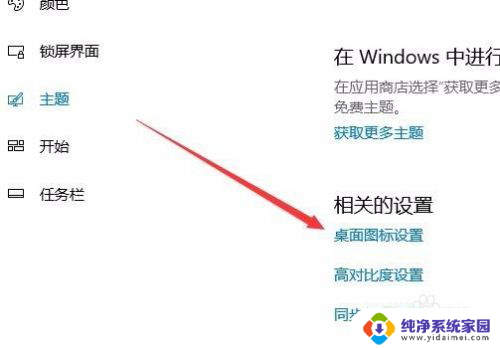
6.这时就可以打开“桌面图标设置”窗口,在窗口中取消“回收站”前面的勾选。最后点击确定按钮。
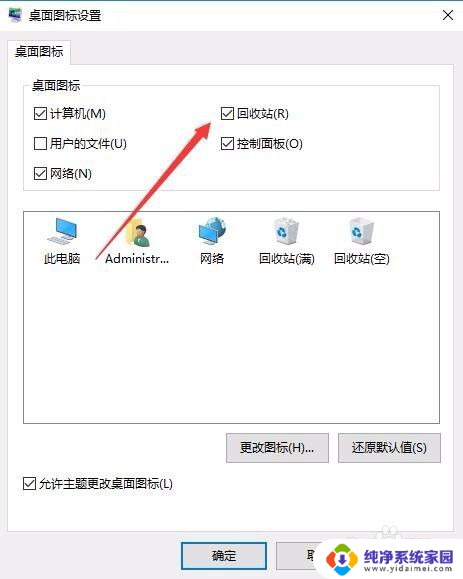
7.回到Windows10桌面,这时可以看到桌面上的回收站已隐藏了,看不到回收站的图标了。
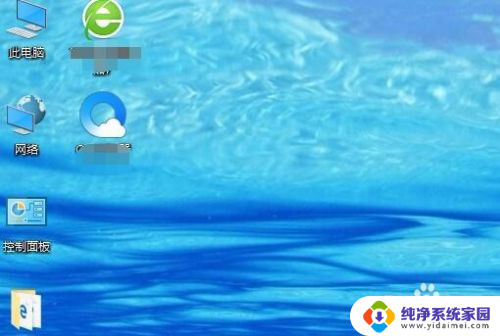
以上是如何将桌面上的回收站删除的全部内容,如果需要的话,您可以按照以上步骤进行操作,希望对大家有所帮助。